Cómo transferir MP3 a iPad con o sin iTunes Sync
Hay varias ventajas de utilizar iTunes para sincronizar música y otros archivos multimedia a través de múltiples dispositivos de iOS, pero al mismo tiempo tiene muchas desventajas también. La transferencia de datos es demasiado compleja y en segundo lugar una persona tiene que ser conocedores de la tecnología cuando se trata de uso de iTunes. En palabras simples que un novato no es capaz de usar el programa con facilidad y satisfacción por su parte las características son demasiado complejas. También debe ser observado que los formato de archivos de música no es compatible con el software y por lo tanto se convierte en un dolor de cabeza cuando un usuario desea sincronizar un archivo de música, el formato no es compatible con el programa.
Part1:Transfer MP3 a iPad (iOS 9 apoyado) con TunesGo
TunesGo que ha sido desarrollado por Wondershare es probablemente uno de los mejores software de todos los tiempos ya que permite a los usuarios conseguir un paso por delante de otros en sincronizar archivos de música y otros medios de entretenimiento. Hay varias ventajas de usar este programa y algunas de ellas son las siguientes:
Recurso de TunesGo está aquí:
- Puede transferir MP3 a iPhone después de la sincronización y es también cabe señalar que el formato no es compatible con el programa.
- El aspecto general del programa es sencillo de utilizar y no es complicada en absoluto.
- El software asegura que los archivos se convierten al formato apropiado mientras se transfieren a iTunes.
- Una de las impresionantes funciones del programa es que puede añadir automáticamente las etiquetas de música ID3
i. el usuario debe descargar el programa visitando la URL http://www.wondershare.com/tunesgo/ y siguiendo las instrucciones que aparecen a la instalación. Una vez que se ha hecho la interfaz principal del programa aparece:
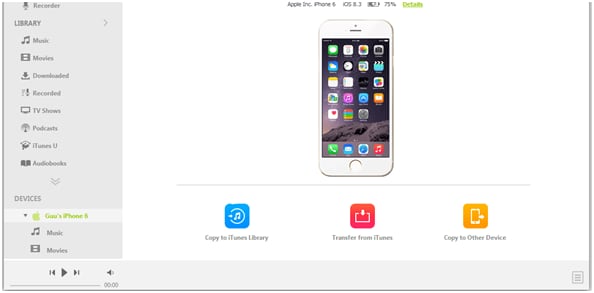
II. el usuario debe entonces conecte el iPad con el ordenador para que comience el proceso:

III. una vez que el software detecta el iDevice la pantalla siguiente aparecerá. Toda la música del dispositivo será capturada por el programa que es también uno de funcionalidades impresionantes th del programa:
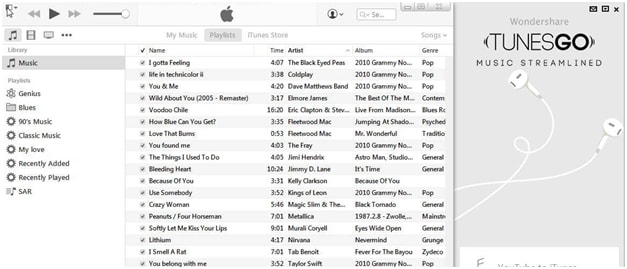
IV. el programa permite al usuario asegurarse de que el MP3 es también convertido y transferido para el iDevice. El usuario sólo tiene que seguir la importación vía > Importar desde PC
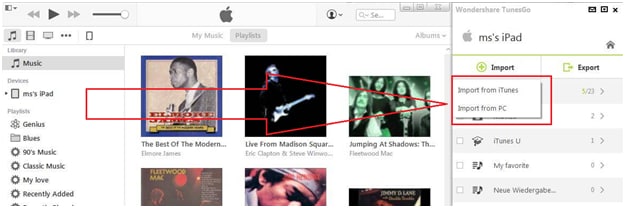
v. una vez el MP3 formato está sincronizado o importado al software que automáticamente sincroniza con el iPad conectado. Si la transferencia es necesaria para otro iDevice que también puede estar conectada para asegurarse de que el mismo contenido se transfiere a él también.
Parte 2 transferencia de MP3 a iPad (iOS 9) con iTunes
Para algunos usuarios esta cuestión podría ser un problema pero este tutorial se ha escrito teniendo en cuenta los problemas que se enfrentan por un usuario normal a este respecto. Para obtener el necesario hacerlo se aconseja asegurarse de que el proceso que se ha dicho aquí es seguido paso a paso para evitar cualquier confusión:
i. el usuario tiene que abrir el iTunes en el equipo sin la conexión de cualquier dispositivo y seguir la ruta archivo > Añadir carpeta a biblioteca
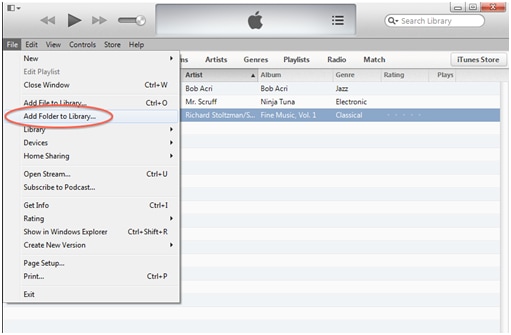
II. la carpeta que debe ser agregado debe estar ubicada en la PC o Mac:
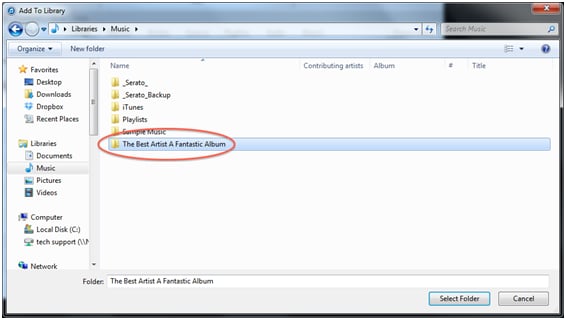
III. una vez que el contenido de la carpeta importado que se añadirán a la biblioteca de iTunes:
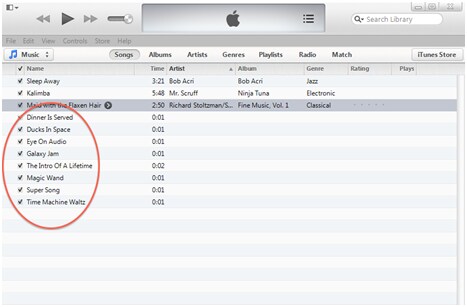
IV. para poner la música en orden que el usuario debe seguir la ruta de listas de reproducción > agregado recientemente:
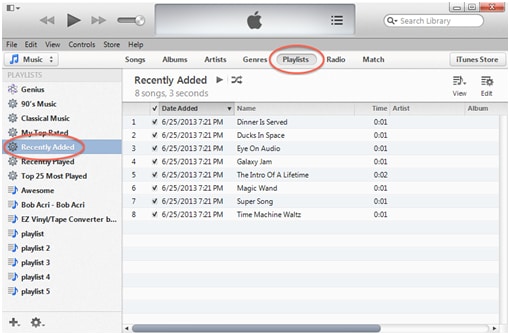
v. el usuario tendrá que haga clic derecho la canciones recientemente importados o los medios para asegurarse de que se recoge la información relacionada:
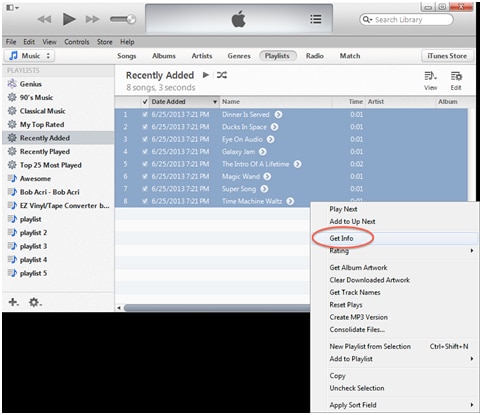
VI. en la siguiente ventana el usuario puede editar la información según requerimientos para localizar fácilmente las canciones recientemente importadas:
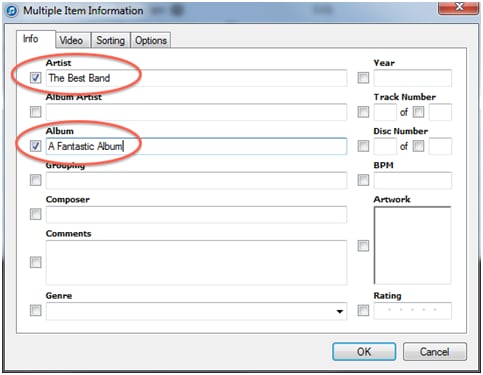
VII. A la cambiar las canciones importadas añadidas a Mp3 para que sean compatibles con el iDevice, el usuario debe seguir la ruta Edit > Preferencias > General > configuración de importación:
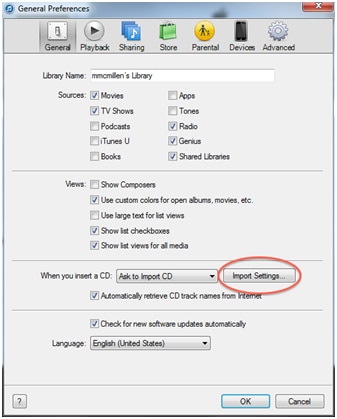
VIII. el siguiente cuadro de diálogo le preguntará al usuario sobre el formato que desean convertir las canciones a:
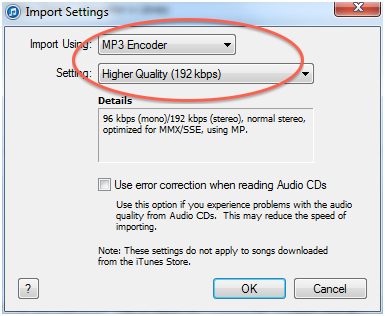
IX. el usuario debe entonces resaltar y haga clic con el botón derecho las canciones para crear su versión MP3:
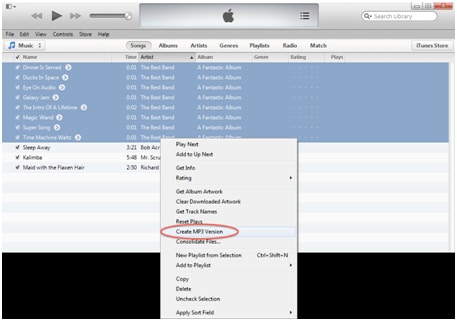
x. los archivos MP3 se creará y se resaltarán los archivos originales. Pulsa el botón de borrar para hacer el trabajo y completar el proceso:
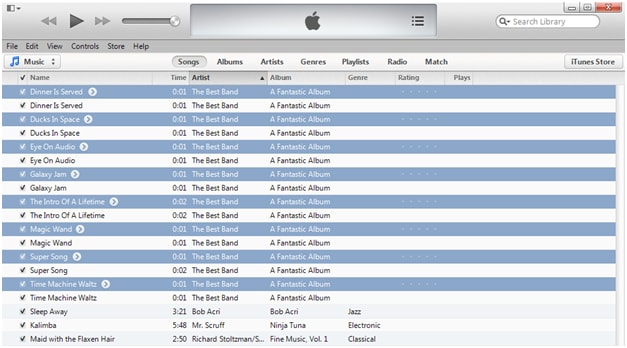
XI. una vez que se ha hecho se puede sincronizar el iPad con el iTunes para asegurarse de que las canciones de mp3 que se importan al programa se sincronizan fácilmente sin ningún problema.
Parte 3. Pros y contras
- Una vez que las canciones se importan a iTunes es fácil de sincronizar con cualquier iDevice que no sea el objetivo uno.
- El proceso es largo y lleno de problemas para un usuario nuevo y por lo tanto, para un novato no es factible en absoluto.
- El iTunes Asegúrese de que los archivos de audio originales se destacan por lo que se eliminan para evitar la duplicación de contenido.
Parte 4 transferencia de MP3 a iPad con Media Monkey
Media Monkey es un programa de software que se utiliza para asegurarse de que la música se maneja en la PC, Mac, así como el dispositivo de sincronización con ella. Con el apoyo de cliente promedio y características impresionantes que han sido integrados dentro del programa se está convirtiendo en una de las mejores opciones para las personas que quieran gestionar su música muy en serio. Soporta todos los formatos de archivo y para los misma foros diferentes razón precios del software como uno de los mejores de todos los tiempos.
Lo que sigue es el proceso que se utiliza para transferir MP3 a iPad o a cualquier dispositivo con mono de los medios de comunicación:
i. el dispositivo debe ser conectado a la computadora:

II. iniciar el programa Media Monkey que ya ha sido instalado en el sistema:
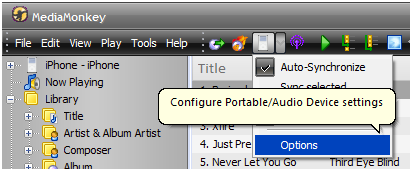
III. dentro de la lista de sincronización automática marca toda la música para que los archivos MP3 que se encuentran en el disco duro son capturados:
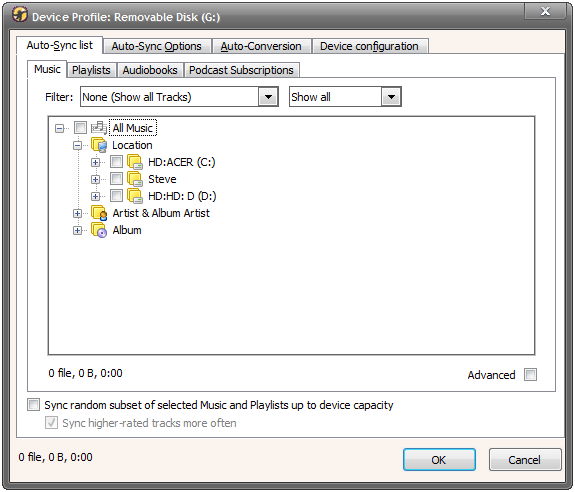
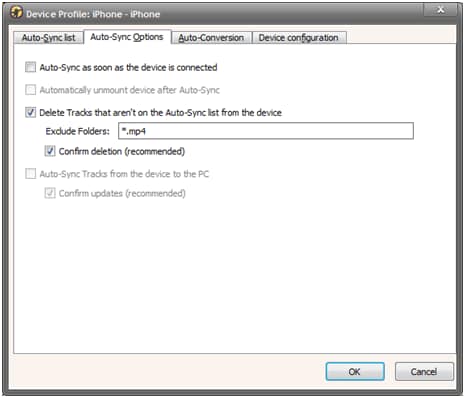
v. asegurarse de que el mono de los medios de comunicación se parece a iTunes se recomienda para asegurarse de que también se corresponden los siguientes valores:
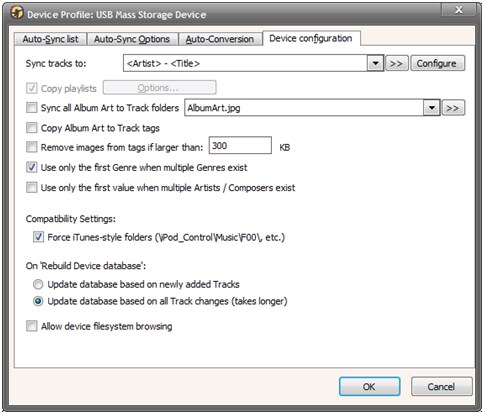
VI. el usuario debe entonces pulsa el botón del iPad en el menú principal para sincronizar la música y acabar el proceso:
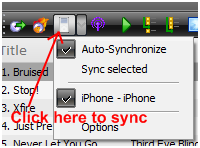
Parte 5 Pros y contras
- Este software se asegura de que la información sobre las pistas es normalizada y transfiere a los otros dispositivos.
- El servicio al cliente del programa no es hasta la marca y es uno de los temas que los usuarios se enfrentan a este respecto.
- La funcionalidad de Auto DJ del software determina que Cuántas canciones se cola en la lista actualmente puesta.

